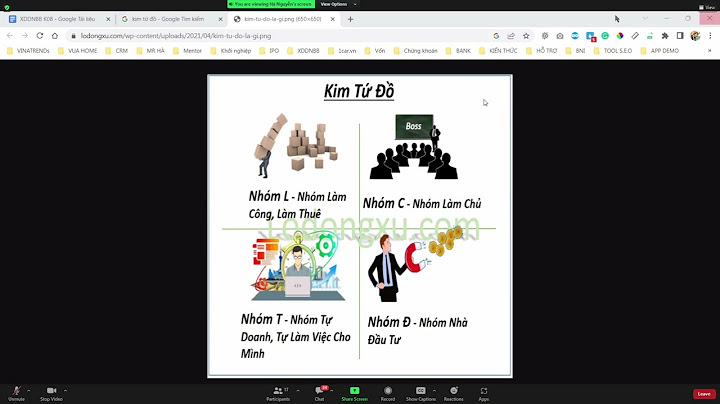- Thiếu Font là lỗi thường gặp trong Autocad, có 2 nguyên nhân chính dẫn đến lỗi này: Thiếu Font trong File mặc định của Autocad và thiếu Font trong Windows. Mình xin chia sẻ bộ Font mình đang sử dụng, được tổng hợp từ nhiều nguồn Show
- Link down Font cho Window: link download tại đây - Link down Font cho Autocad (đã lược bớt, dành cho máy cấu hình thấp): link download tại đây - Link down Font cho Autocad (tổng hợp từ nhiều nguồn, dành cho máy cấu hình cao): link download tại đây II. CÁCH ADD FONT- Đối với Font Window: các bạn tiến hành download theo link “Font cho Window” ở trên, giải nén (Extract files) > Copy tất cả các Font trong thư mục vừa giải nén và Paste vào đường dẫn mặc định C:\Windows\Fonts + Máy báo Font bị trùng thì lựa chọn bỏ qua: Skip these files - Đối với Font Cad: tiến hành tương tự, Download “Font cho Autocad” > Copy và paste vào thư mục Fonts trong File cài đặt Autocad, đường dẫn mặc định: C:\Program Files\Autodesk\AutoCAD 2018\Fonts - Lưu ý: Sau khi Add Font xong tiến hành tắt Autocad và mở lại để máy Load lại Font, nếu máy vẫn thiếu Font các bạn nên xác định chính xác tên Font thiếu và tìm và copy Font đó trong link Font cad mở rộng, tránh trường hợp copy tất cả các Fonts trong Fonts mở rộng vào thư mục cài Autocad, như vậy máy khởi động Cad sẽ lâu và có thể bị treo với máy cấu hình thấp. Mỗi lần cài lại AutoCAD, hoặc đôi khi nhận một bản CAD thiếu font chữ, thì đám loằng ngoằng này có thể xuất hiện Khắc phục lỗi font CAD nhanh qua 03 bước chia sẻ ngay trong bài viết này.Áp dụng cho AutoCAD đời từ cao xuống thấp thì cũng thế:Bước 1: Kiểm tra TextStyle nào đang bị lỗi font chữ trong bản vẽ CAD:• Chọn vào chữ tiếng Việt đang bị lỗi trên bản vẽ • Trên nhóm công cụ Text sẽ hiển thị tên của TextStyle của chữ được chọn:  Bước 2: Kiểm tra Font nào đang bị thiếu trong bản vẽ CAD• Dùng lệnh ST - để mở bảng Text Style • Chọn đến tên Style đã xác định ở Bước 1 • Xác định tên loại font chữ đang bị thiếu trong FontName  Bước 3: Tải font CAD Full và Cài đặt bổ sung font còn thiếu cho AutoCAD• Bạn có thể tìm từng loại font thiếu, hoặc tải về cả thư mục tổng hợp các loại font thường được sử dụng nhất ở cuối bài • Tìm nhanh đến thư mục chứa font của phiên bản AutoCAD trên máy tính của bạn bằng cách: + Chọn chuột phải vào biểu tượng AutoCAD + Chọn Open file Location  • Tiếp theo, tìm đến thư mục AutoCAD / Fonts và copy toàn bộ font cần thiết đã tải về vào trong đó  À quên, trước khi copy font thì anh em nên tắt hết AutoCAD đi nhé. • Bổ sung Font hệ thống cho Window để AutoCAD không lỗi:+ Mở thư mục Font Windows tải về ở cuối bài viết này + Copy toàn bộ font trong thư mục đó, thả vào thư mục hệ thống tại C:/Windows/Fonts Bạn có thể xem video hướng dẫn khắc phục lỗi font CAD ở đây:Sau khi các font được bổ sung, các bạn mở lại bản vẽ là có thể tiếp tục hưởng thụ công việc tay to mà không còn lỗi font chữ trong CAD nữa. Sau đây là một số nguyên nhân gây lỗi font chữ trong AutoCAD như: thiếu font chữ trong Autocad đây là lỗi phổ biến nhất. Bên cạnh đó, còn một số lỗi khác như lỗi do cách thiết lập kiểu gõ như: Vni, Telex, Viqr ... Có một cách nữa cũng rất nhanh mà chúng ta có thể tham khảo để khắc phục lỗi font chữ. Trong trường hợp không có mạng thì sao? Phương pháp tải và dán vào thư mục Font sẽ không thể làm được. Ở cuối bài viết này, Học Cơ Khí sẽ hướng dẫn cách khắc phục ngay khi cả máy tính của bạn không có kết nối mạng. Chào các bạn, có phải bạn đang gặp phải một vấn đề rất rất nhiều người thiết kế trên AutoCAD đã từng mắc phải: lỗi font chữ tiếng Việt trong bản vẽ CAD? Đừng lo Học Cơ Khí sẽ giúp bạn, sau khi đọc bài viết này và làm theo hướng dẫn, vấn đề lỗi Font AutoCAD của bạn sẽ được giải quyết triệt để. Chúng ta cùng bắt đầu nhé. Lỗi font tiếng Việt trong AutoCAD và cách khắc phục triệt để Cách giải quyết khi lỗi font CADNếu bạn đang gặp vấn đề như trên thì 100% Autocad của bạn đang thiếu fonts. Cũng như các bạn đã biết, ngoài các fonts thông dụng như của windows như Unicode, Vni, TCVN3 ….. thì đa số các bản vẽ sử dụng bộ fonts SHX . Ưu điểm của font SHX này là rất phù hợp với bản vẽ kỹ thuật, font đẹp, gọn nhẹ nên hầu hết các đơn vị tư vấn điều sử dụng. Cách giải quyết khi máy tính cá nhân của bạn gặp lỗi font AutoCAD rất đơn giản, bạn tải full fonts AutoCAD dưới đây về laptop và làm theo hướng dẫn, hiện tượng hiển thị sai font trong bản vẽ CAD của bạn sẽ không còn lỗi nữa. Download full font AutoCAD tiếng Việt đầy đủ nhất, một link tải duy nhất 1000 fonts AutoCAD fullPass giải nén là hoccokhi.vn  Cách cài font AutoCAD tiếng Việt trên laptop Sau khi tải 1000 fonts AutoCAD full về bạn giải nén và copy các font trong thư mục vừa giải nén vào thư mục font của AutoCAD. Bước 1: Giải nén tệp chứa các fonts. Pass giải nén là hoccokhi.vn Bước 2: Mở Thư mục vừa giải nén. Nhấn tổ hợp phím Ctrl + A để chọn tất cả các file rồi nhấn tiếp tổ hợp phím Ctrl +C để copy tất cả các files. Bước 3: Các bạn mở file font của AutoCAD ra theo đường dẫn dưới rồi nhấn tổ hợp phím Ctrl + V để Paste (dán) vào đó. Nếu bạn cài cho AutoCAD phiên bản 2007, đường dẫn là: C:\Program Files\AutoCAD 2007\Fonts hoặc C:\Program Files (x86)\AutoCAD 2007\Fonts tùy theo máy bạn đang chạy hệ điều hành window 64 bit hay 32 bit. Còn nếu bạn cài cho AutoCAD phiên bản 2013 trở lên, thì đường dẫn là: C:\Program Files\Autodesk\AutoCAD 20xx\Fonts hoặc C:\Program Files (x86)\Autodesk\AutoCAD 20xx\Fonts tùy theo máy bạn đang chạy hệ điều hành window 64 bit hay 32 bit. Ghi chú: 20xx là phiên bản AutoCAD các bạn đang cài. Mời bạn xem hình mình minh họa cho đường dẫn mình vừa nói trên:   Sửa lỗi font chữ trong autocad nhanh nhất (Cách khác, cách không có Internet)Bước 1: Mở bản vẽ lên và tìm đến chữ bị lỗi font (đó là chữ mà bạn không thể đọc được). Bấm chuột trái để chọn loại chữ đó, rồi nhấn phím Ctrl +1 để mở hộp thoại Properties. Bạn xem chữ bị lỗi đang dùng Style gì. (Của hình đang minh họa dưới là Style3) Cái này do người vẽ cài đặt nhé. Nó cố sẵn trong bản vẽ rồi. Bước 2: Trong hộp thoại Properties bạn tìm tới mục Text => Style rồi tìm xem Style nào phừ hợp với Text đang bị lỗi. Nếu có Style phù hợp thì chữ đang bị lỗi sẽ hết lỗi. Chúng ta sẽ đọc được chữ đó. Chúng ta nhớ lấy cái Style phù hợp với chữ đang bị lỗi để chuyển qua bước sau. (Ở đây là style VNSIMPLI)  Bước 3: Bạn nhấn phím tắt ST để mở hộp thoại Text Style ra. Trong hộp thoại Style bạn chọn đến kiểu Style phù hợp với chữ đang bị lỗi ở bước 2. (Của hình minh họa là Style VNSIMPLI). Rồi sau đó bạn nhìn xem bên Font nó đang dùng là loại font gì. Bạn nhớ lấy cái font đó để lát nữa áp cái font đó cho Style chữ cần sửa.  Bước 4: Trong hộp thoại Style bạn chọn đến kiểu Style đang bị lỗi font. (Của hình minh họa là style3). Sau đó bạn qua bên Font và chọn lại font là cái font chữ phù hợp mà chúng ta thấy ở bước 3.  Sau khi chọn xong các bạn hãy bấm Set Curent để áp dụng những thay đổi ở trên. Một cửa sổ nữa hiện lên bạn click vào YES để chấp nhận những thay đổi. Và cuối cùng bạn nhấn Close để đóng hộp thoại Text Style. Lúc này chữ bị lỗi đã được khắc phục thành công, bạn có thể đọc hiểu được. Để lần sau mở lên không bị lỗi nữa bạn nhớ nhấn tổ hợp phím Ctrl + S để lưu lại những thay đổi, kể cả lưu những chỉnh sửa khác. Hy vọng bài hướng dẫn sẽ giúp được các bạn trong học tập cũng như công việc. Giới thiệu đến các bạn Kênh Youtube học CAD-CAM-CNC MIỄN PHÍ (đặt biệt là Solidworks, Inventor, Autocad, Mastercam...) KÊNH - HỌC CƠ KHÍ rất nhiều video bổ ích - hoàn toàn miễn phíGợi ý địa chỉ học SolidWorks, Inventor, AutoCAD, Mastercam uy tín và chất lượngNếu bạn đang có ý định học SolidWorks, Inventor, AutoCAD, Mastercam và đang phân vân đâu là chỗ học uy tín và chất lượng thì hãy đến với chúng tôi HỌC CƠ KHÍ, các bạn sẽ được cung cấp đầy đủ các kiến thức chuyên môn về SolidWorks, Inventor, AutoCAD, Mastercam với đội ngũ giảng viên giàu kinh nghiệm sẽ hướng dẫn một cách tận tình, cung cấp đầy đủ các tài liệu, giáo trình và được hỗ trợ tối đa khi tham gia khóa học, tại đây chúng tôi cam kết chất lượng giảng dạy chuẩn như trong hãng. Nếu các bạn ở xa, không có quá nhiều thời gian hoặc thời gian không cố định để có thể đến học trực tiếp tại trung tâm, thì tại đây chúng tôi có đào tạo khóa học SolidWorks, Inventor, AutoCAD, Mastercam online nhằm giúp các bạn tiết kiệm được thời gian nếu ở quá xa. HỌC CƠ KHÍ luôn tạo điều kiện và đáp ứng tốt nhất cho nhu cầu của các bạn. Làm sao để biết font chữ trong cad?Bước 1: Tiến hành chọn text bị lỗi bằng cách click chuột trái vào text đó. Bước 2: Nhấn đồng thời phím Ctrl+1 trên bàn phím để mở cửa sổ Properties. Bước 3: Trong cửa sổ Properties, chọn tab Text và tìm đến phần Font Name. Bước 4: Nhấn chuột vào khung chọn font để xem danh sách font có sẵn.nullLỗi cad font và cách khắc phục trong cad cad bị lỗi font - RDSiCrdsic.edu.vn › hoc-thuat › autocad › loi-cad-font-va-cach-khac-phuc-trong...null Font SHX là gì?Phần mềm AutoCAD sử dụng 2 loại font chữ là font SHX và font TTF (hay còn gọi là TrueType Font). Để hiển thị text trong bản vẽ CAD không bị lỗi, máy tính các bạn cần cài đặt cả font SHX và font TTF.nullFont AutoCAD đầy đủ và mới nhất năm 2024hvacdesign.vn › blogs › cam-nang-kien-thuc › font-autocad-fullnull |